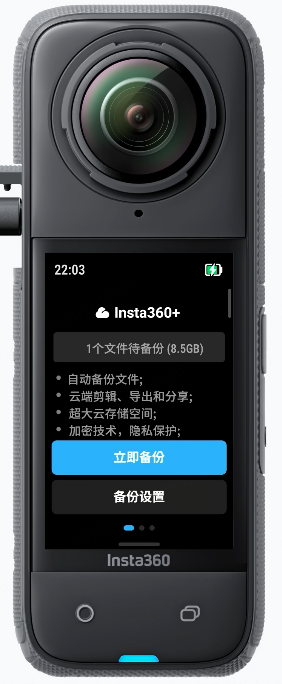在线客服
工作时间:周一至周日 09:00 - 21:00(GMT+8)
联系在线客服
满足以上条件后,点击“立即备份”,即可手动备份素材;选择“自动备份”(默认开启),当相机符合自定义的电量条件和待机时长时,素材将自动备份到云端。
注意:相机素材备份过程中,需停留在备份页面。如需使用相机拍摄,需取消备份后才可使用。素材备份时,Insta360 App 的使用不受影响。
● 自动备份
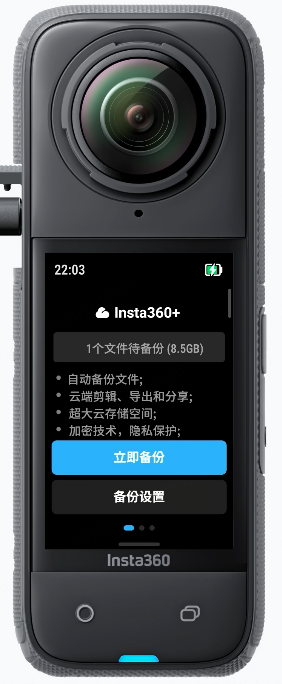
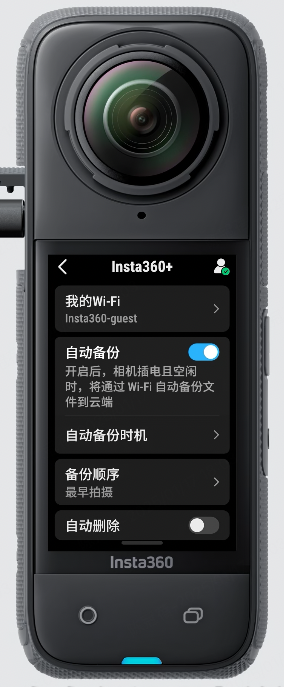
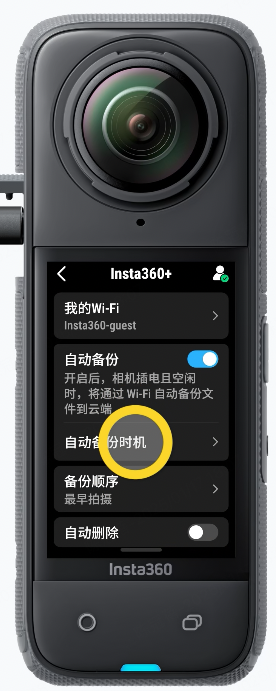
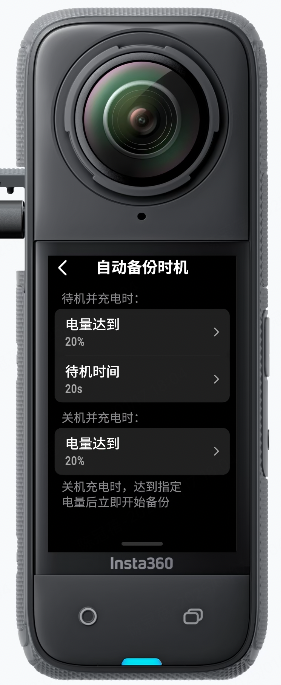
当相机满足素材备份条件后,将根据设置的自动备份时机,自动将素材备份至云端。
如需更好地释放相机存储空间,可在“备份设置”中开启“上传后删除原文件”,相机将删除已备份的素材。
注意:
相机默认开启自动备份,如需关闭,可在相机 Insta360+ 页面,进入“备份设置”中关闭。
● 手动备份